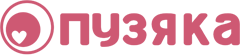
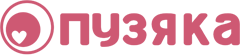 |
[B][SIZE="4"][COLOR="RoyalBlue"]Черно-белое фото[/COLOR][/SIZE][/B]
Есть несколько способов сделать фото черно-белым. Самый простой: Идем в [I]«Изображение – Коррекция – черно-белый»[/I]. [B][COLOR="Red"](рис 1)[/COLOR][/B] Можно просто Ок нажать, а можно ползунками поиграться, [B][COLOR="Red"](рис 2)[/COLOR][/B] если хотите немного подкорректировать. (В старом ФШ нужно идти в Изображение - Режим – Градации серого) Можно добиться интересного эффекта. Открываем фото цветов. Выделяем один инструментов Прямоугольная область. Или если цветок один – то его верхушку. Желательно в квадрат. [B][COLOR="Red"](рис 3)[/COLOR][/B] Для этого удерживайте еще и клавишу Shift. Далее на выделенной части кликаем правой кнопкой и выбираем – Трансформировать выделенную область. [B][COLOR="Red"](рис 4)[/COLOR][/B] Поворачиваем выделение под углом. Enter. [B][COLOR="Red"](рис 5) [/COLOR][/B]Копируем на новый слой. (CTRL+J) [B][COLOR="Red"]рис 6[/COLOR][/B]. Становимся на фоновый слой и делаем его черно-белым. [B][COLOR="Red"]Рис 7[/COLOR][/B] Становимся на верхний цветной слой и добавляем ему Параметры наложения. Например, тиснение. Готово! [B][COLOR="Red"](рис 8, 9, 10)[/COLOR][/B] [B][SIZE="4"][COLOR="RoyalBlue"]Сепия[/COLOR][/SIZE][/B] Идем в [I]«Изображение – Цветовой тон/Насыщенность»[/I]. [B][COLOR="Red"](рис 11)[/COLOR][/B] Ставим галочку здесь (Тонирование). Ползунками «Насыщенность» и «Цветовой тон» добиваемся нужного результата. [B][COLOR="Red"](рис 12)[/COLOR][/B] |
[B][SIZE="4"][COLOR="Olive"]Фильтры ФШ
[/COLOR][/SIZE][/B] Фильтры открывают перед вами огромный простор для фантазии. Изучать вы их будете самостоятельно, а я же просто вас познакомлю :) Открываем фото. Идем в [I]«Фильтр – Галерея фильтров»[/I]. [B][COLOR="Red"](рис 13)[/COLOR][/B] Слева появилось ваше фото. С помощью нижней строчки уменьшите его, чтоб видеть полностью. [B][COLOR="Red"](рис 14)[/COLOR][/B] Далее справа выбираем фильтр, ждем несколько секунд пока загрузится и готово! [B][COLOR="Red"](рис 15)[/COLOR][/B] У каждого фильтра есть настройки: длина, ширина штриха, детали, точки и т.д. Экспериментируйте! Фильтры нужны для того, чтобы добавить изюминку вашему коллажу. С помощью фильтра можно размыть фон, а можно сделать оригинальное обрамление. Вот, например. Открываем фото. Инструментом «Прямоугольная область» выделяем желаемую часть фото (центральную) [B][COLOR="Red"]рис 16[/COLOR][/B]. Копируем ее на новый слой [B][COLOR="Magenta"](CTRL+J)[/COLOR][/B] [B][COLOR="Red"]рис 17[/COLOR][/B]. Становимся на нижний слой и идем в Галерею фильтров [B][COLOR="Red"](рис 18)[/COLOR][/B]. Выбираем подходящий. Например, Имитация- Сухая кисть. Ползунками добиваюсь желаемого эффекта [B][COLOR="Red"](рис 19)[/COLOR][/B]. Не забудьте подождать пока фильтр сработает! Нажимаю Да. Это был нижний слой. Теперь иду в Параметры наложения верхнего слоя и добавляю верхнему слою обводку или например свечение [COLOR="Red"](рис 20, 21)[/COLOR]. [B][COLOR="DarkOrange"]Фантазируйте![/COLOR][/B] [B]Д.З. 1. Оформить фото как мы это делали в первой части урока (используя ч/б, сепию или фильтры на выбор) 2. Принять участие в новогоднем конкурсе ФШ!!![/B] |
Жень а я попробывала не прямоугольной областью выделять а ласоо, вот что у меня вышло:
[URL=http://radikal.ru/F/i004.radikal.ru/0912/1a/34a670d576ac.jpg.html][IMG]http://i004.radikal.ru/0912/1a/34a670d576act.jpg[/IMG][/URL] |
Уроки ФШ от Женечка_Joy
Соберу все уроки в одну тему, чтобы не искать по всему разделу.
|
| Текущее время: 19:46. Часовой пояс GMT +3. |
Powered by vBulletin® Version 3.8.7
Copyright ©2000 - 2025, vBulletin Solutions, Inc. Перевод: zCarot
vB.Sponsors